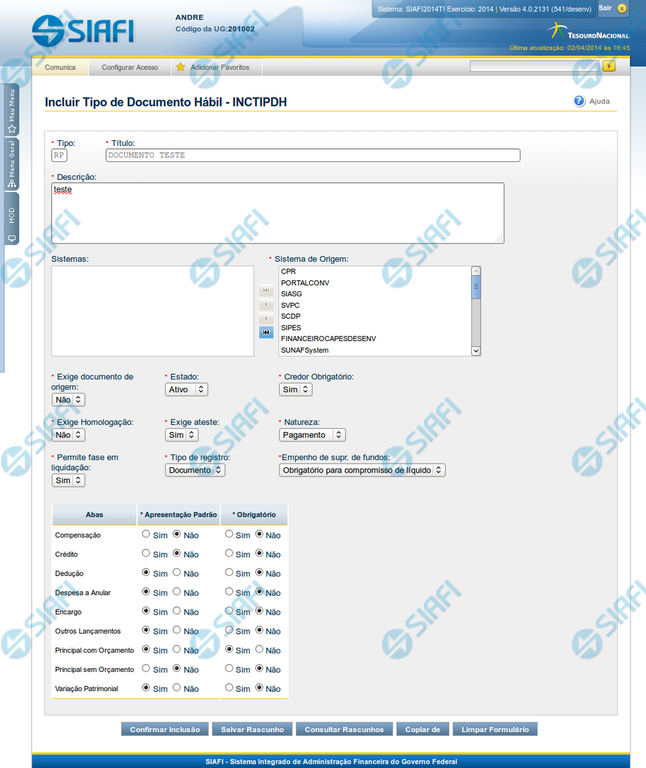INCTIPDH - Incluir Tipo de Documento Hábil
Incluir Tipo de Documento Hábil
O acesso a esse formulário pode ser feito diretamente pelo nome abreviado da transação: INCTIPDH.
Nesse formulário, você inclui um registro na tabela "Tipo de Documento Hábil".
A inclusão de registros é restrita aos usuários responsáveis pela administração das tabelas.
Após preencher os campos do novo registro, você tem as seguintes opções:
1. Clicar no botão "Confirmar Inclusão" para concluir a inclusão nesse momento;
2. Clicar no botão "Salvar Rascunho" para armazenar os dados em um registro temporário, que poderá ser usado posteriormente para concluir a inclusão;
Em vez de preencher os campos do novo registro a partir do zero, você ainda pode:
3. Clicar no botão "Consultar Rascunhos" para trazer um conteúdo previamente armazenado como rascunho, que você poderá usar como está ou alterar para construir o novo registro;
4. Clicar no botão "Copiar de" para copiar o conteúdo de um outro registro da tabela, que você poderá usar como estiver ou alterar para construir o novo registro.
Campos
Tipo - Código do Tipo de Documento Hábil.
Título - Informe o título do novo Tipo de Documento Hábil, contendo, no máximo, 80 caracteres.
Descrição - Informe a descrição do novo Tipo de Documento Hábil, contendo, no máximo, 4.096 caracteres, ou mantenha a mesma descrição.
Sistemas / Sistema de Origem - Selecione, a partir dos sistemas apresentados na janela da esquerda (SIAFI, CPR, PortalTV, SIASG etc), aqueles sistemas que geram documentos hábeis do novo tipo.
Exige documento de origem - Informe "Sim", caso o novo Tipo de Documento Hábil exija que o Documento Hábil contenha a identificação do documento a partir do qual ele foi gerado.Informe "Não", caso contrário.
Estado - Selecione o estado em que se encontra o novo Tipo de Documento Hábil. Pode ser um destes: "Ativo", "Inativo".
Credor Obrigatório - Campo do tipo "Sim"/"Não". Informe "Sim", caso o novo Tipo de Documento Hábil exija que o Documento Hábil contenha a identificação do credor . Informe "Não", caso contrário.
Exige Homologação - Campo do tipo "Sim"/"Não". Informe "Sim", caso o novo Tipo de Documento Hábil exija que a homologação do Documento Hábil seja feita antes da realização dos seus compromissos.Informe "Não", caso contrário.
Exige ateste - Campo do tipo "Sim"/"Não". Informe "Sim", caso o novo Tipo de Documento Hábil exija que o Documento Hábil contenha a data de ateste para poder ser pago. Informe "Não", caso contrário.
Natureza - Selecione a natureza da operação, determinada pelo novo Tipo de Documento Hábil. Pode ser uma destas: "Pagamento", "Recebimento".
Permite fase em Liquidação - Campo do tipo "Sim"/"Não". Informe "Sim", caso o novo Tipo de Documento Hábil permita que os itens do Documento Hábil possuam a fase "em Liquidação". Informe "Não", caso contrário.
Tipo de registro - Selecione a forma como é feita a contabilização do Documento Hábil do novo tipo, se por tela ou pelo documento inteiro, ou mantenha a mesma. Pode ser uma destas: "Tela", "Documento".
Empenho de supr. de fundos - Selecione a c ondição de uso de empenho para suprimento de fundos, para o novo Tipo de Documento Hábil. Pode ser uma destas: "Obrigatório para compromisso de líquido", "Proibido para compromisso de líquido". Esse campo é apresentado somente quando a Apresentação Padrão contiver o valor “Principal com Orçamento”.
Abas / Apresentação Padrão / Obrigatório - Tabela com informações sobre as abas que fazem parte do novo Tipo de Documento Hábil. A tabela é composta pelas colunas "Abas", "Apresentação Padrão" e "Obrigatório", descritas a seguir.
Abas - Nome das abas do Documento Hábil.
Apresentação Padrão - Campo do tipo "Sim"/"Não". Informe "Sim", caso essa aba esteja associada ao novo Tipo de Documento Hábil. Informe "Não", caso contrário.
Obrigatório - Campo do tipo "Sim"/"Não". Informe "Sim" caso essa aba deva ser preenchida antes do registro de um Documento Hábil do novo tipo. Informe "Não", caso contrário. Esse campo é preenchido somente quanto o Tipo de Registro for "Documento".
Motivo - Informe o motivo da inclusão desse novo registro, contendo, no máximo, 1.024 caracteres.
Botões
Confirmar Inclusão - Clique nesse botão para concluir a inclusão desse novo registro na tabela nesse momento.
Salvar Rascunho - Clique nesse botão para salvar os dados em um registro de rascunho, transferindo a inclusão na tabela para um momento posterior.
Consultar Rascunhos - Clique nesse botão para consultar um registro já salvo como rascunho, visando a usar seu conteúdo para iniciar o preenchimento do novo registro.
Copiar de - Clique nesse botão para consultar um registro já existente na tabela, visando a usar seu conteúdo para iniciar o preenchimento do novo registro.
Limpar Formulário - Clique nesse botão para eliminar o conteúdo de todos os campos.
Próximas Telas
Ações do documento